EPSON LQ 1600K II 操作手册
爱普生全系列面板按键功能设置大全

GSX-345 面板按键功能
1 字体自检
ASCII 自检模式 在 MENU 中选择 ON LINE 菜单 再按 ON LINE 键开机
十六进制自检模式 在 MENU 中选择 ON LINE 菜单 再按 QUIEF/SAVE键开机
2 H 字符打印 在 MENU 中选择 ON LINE 菜单 再按 ON LINE + LF/FF 键开机
EPSON LQ-300K 面板按键功能 1. 打印默认设置 按 字体 键开机 再按 换行/进退纸 键 将直接进入设置模式 2. 字体自检 按 换行/进退纸 键开机 可进行自检打印 3. 数据 DUMP 按 换行/进退纸 + 字体 键开机 然后主机送数据 可打印出数据的十六进制值 4. 页首位置调整 进一张纸 按住 暂停 键三秒 听到 嘀 一声 松手 字体灯闪 再通过 字体 键与 换行/进退纸 可连续调整页首值 调整完后 按暂停键存储 LQ-300K+面板按键功能 1 打印默认设置 按 字体 键开机 并直接进入设置模式 按 字体 + 进纸/退纸 键可直接打印当前设定 2 字体自检 按 换行/换页 键开机 3 纵列度调整 按 暂停 开机 4 页首位置调整 进一张纸 按住 暂停 键三秒 听到 嘀 一声 松手 暂停 灯闪 再通过 进纸/退纸 键与 换行/换页 键可连续调整页首值 调整完后 按 暂停 键存储 5 数据 DUMP 打印 按 换行/换页 + 进纸/退纸 键开机 LQ-670K+面板按键功能 1 调整纸张左边空白量 进一张纸 按住 暂停 键约六秒 听到第二声蜂鸣后松手 暂停灯 闪 再按 换行/换页 与 进纸/退纸 键可减少或增加页面左空白量 每次约调 0.2 毫米调整完成后 按暂停键存储 2 打印默认设置 按 字体 键开机 连续打印出三张纸的设置 再进一张空白纸 根据第一 张上的说明 按字体键选择修改项目 通过按 切纸/存折 键可更改默认设置 按住 字体+ 切纸/存折 键开机 可跳过三张纸直接修改默认设置 3 页首位置调整 进一张纸 按住 暂停 键三秒 听到 嘀 一声 松手 暂停灯闪 再通过 换行/换页 键与 进纸/退纸 可连续调整页首值 调整完后 按暂停键存储 4 切纸位置调整 在链轮状态下 装上连续纸 按一下 切纸/存折 键 使 切纸/存折 灯 闪 再通过 换行/换页 键与 进纸/退纸 可连续调切纸位置 调整完后 按暂停键存储 5 数据 DUMP 按 进纸/退纸 + 换行/换页 键开机 然后主机送数据 可打印出数据的十 六进制值 6 双向打印竖线垂直度调整 BID 调整 按 暂停 键开机 打印机进入双向调整模式并且打印出校准指导页和第一个校准图案集 根据打印出的校准指导页说明可进行双向调整 7 字体自检 按 进纸/退纸 键开机 可进行自检打印 8 切换打印方向 按 暂停 + 换行/换页 键开机 响一声 从后往前打印 响两声 从前往后打印 9 压缩与非压缩切换 直接按 高速/缩小 键 即可进行切换 10 前 后退纸切换 按 进纸/退纸 + 切纸/存折 键开机 响一声 前退纸 响两声 后退纸
epson维修手册
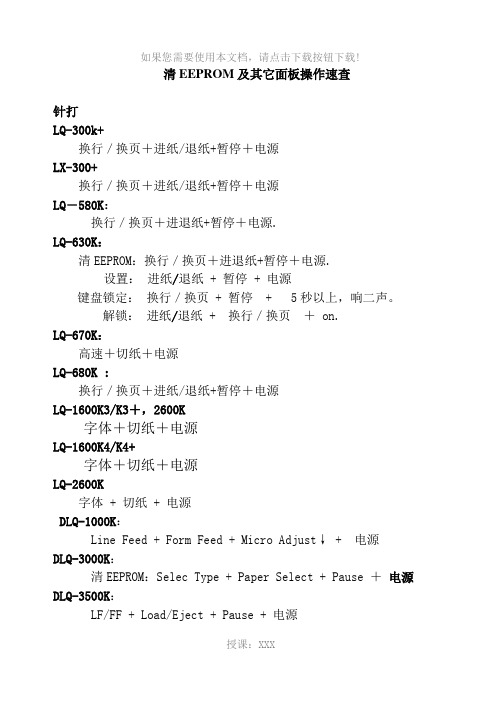
清EEPROM及其它面板操作速查针打LQ-300k+换行/换页+进纸/退纸+暂停+电源LX-300+换行/换页+进纸/退纸+暂停+电源LQ-580K:换行/换页+进退纸+暂停+电源.LQ-630K:清EEPROM:换行/换页+进退纸+暂停+电源.设置:进纸/退纸 + 暂停 + 电源键盘锁定:换行/换页 + 暂停+ 5秒以上,响二声。
解锁:进纸/退纸 + 换行/换页+ on.LQ-670K:高速+切纸+电源LQ-680K :换行/换页+进纸/退纸+暂停+电源LQ-1600K3/K3+,2600K字体+切纸+电源LQ-1600K4/K4+字体+切纸+电源LQ-2600K字体 + 切纸 + 电源DLQ-1000K:Line Feed + Form Feed + Micro Adjust↓ + 电源DLQ-3000K:清EEPROM:Selec Type + Paper Select + Pause +电源DLQ-3500K:LF/FF + Load/Eject + Pause + 电源授课:XXX喷墨COLOR切换 + 字体 + 进/退纸 + 暂停+电源COLOR II切换+暂停+进纸+彩清洗+电源COLOR 300进纸+清洗+电源,再按清洗10秒COLOR 400/440/460进纸灯闪几秒后,按1、进/退纸清EEPROM2、清洗10秒,清废墨计数器COLOR 500进纸 + 黑头清洗 + 彩头清洗 + on ,再按进纸键3秒COLOR 600/640/66O/670进纸+清洗+电源缺纸灯闪5秒后,再按1、进/退纸清EEPROM及timer IC2、清洗10秒,清废墨计数器COLOR 800/850初始化:进纸+黑头清洗+彩头清洗+ON,松手再按彩头清洗10秒COLOR 1520K切换+进/退纸+换行/换页+微调↑+ 电源COLOR 3000暂停 + 换行/换页 + 微调↓ + 电源SP870/1270进/退纸 + 清洗 + on 然后按1、/退纸清EEPROM及timer IC2、清洗10秒,清废墨计数器SP 950:授课:XXXPaper + Roll paper + on 1. Paper (EEPROM)SP 2100/2200Paper + Roll paper + on 1. Paper (EEPROM)MJ-510进/退纸 + 清洗 + on 松手后再按进/退纸10秒至进纸灯和缺墨灯闪MJ-850切换 + 暂停 + 电源, 再按进/退纸至省墨灯与暂停灯闪烁再按切换MJ-1000切换 + 省墨/压缩 + 进/退纸 + 暂停 + 电源MJ-1500K/K+切换+微调↓+暂停+换行/换页+ON激光机EPL-5600:Item+1+Continue+On Line+开机EPL-5700:按切换键+操作继续键+联机键+开机EPL-5700L:操作同EPL-1220(参见1220图示)EPL-5800:按切换键+操作继续键+联机键+开机EPL-5800L:驱动 + 属性→可选设定值Alt + Ctrl + Shift + W + 鼠标左键EPL-5900&EPL-6100:按住Start/Stop + Job Cancel + Information + 电源,直到联机和错误指示灯同时亮.EPL-5900L&EPL-6100L:1、计算机中选择打印机“属性”中的“可选设定值”项;授课:XXX2、时按住键盘的ALT+CTRL+SHIFT+“W”键,然后用鼠标点击屏幕中“可选设定值”项的任意空白区域,参考EPL-1220图示;3、屏幕出现是否进行EEPROM初始化的对话框,选择“YES“,操作完成。
EPSON打印机设置

20K按住下面按键开机所拥有的功能:1、功能键2 自检测2、功能键1退纸和功能键2 默认设置3、功能2和脱机压缩打印模式4、脱机数据转储5、打开盖和功能1 取出打印纸6、功能2 双向调整7、功能2 页顶位置调整8、功能2 打印起始位置调整20K调整页首按住功能2开机,三个灯全闪烁时,按一下脱机键,放一张A4纸,再按功能1来进行调整,关机保存。
调整左界按功能2开机三灯全闪时,按功能2放一张A4纸,按功能1和功能2来进行左右调整,关机保存。
双向调整按功能2开机三灯全闪时,按功能2放一张A4纸,按功能1和功能2调整,按脱机键设置图案打印机打印下一组校准图案,关机保存。
136KW按住下面按键开机所拥有的功能:1、速度+切纸/纸槽缺省设置2、进/退纸+换行/换页+暂停清EEPROM3、切纸/纸槽+进/退纸清EEPROM中色带计时器4、进/退纸+暂停面板锁定模式5、换行/换页面板锁定更改80KF按住下面按键开机所拥有的功能:1、进纸/退纸自检2、换行/换页+进纸/退纸十六进制打印3、换行/换页+暂停面板锁定4、进纸/退纸+换行/换页面板锁定更改5、换行\换页+进纸/退纸+暂停清EEPROM1900KII+按住下面按键开机所拥有的功能:1、换行/换页汉字自检2、高速/3倍速缺省设置3、进纸/退纸+换行/换页数据转储4、字体+切纸/纸槽清EEPROM5、切纸/纸槽+进纸/退纸为驱动更换色带时间计数清除EEPROM6、暂停双向调整7、其它无效在缺省设置模式下,操作键有以下功能:1、字体选择菜单2、切纸/纸槽改变设置3、其它无效2680K按住下面按键开机所拥有的功能:1、进/退纸汉字自检2、换行/换页+进/退纸+暂停清EEPROM3、进/退纸+暂停面板锁定/解除面板锁定4、换行/换页+暂停面板锁定下的默认设置5、切纸/存折+换行/换页缺省设置6、切纸/存折+换行/换页+进/退纸特殊功能默认设置2680K调整压缩模式正常开机后,按住右侧2个键听到响一声后“缩小”灯亮锁定模式按住右侧两个键开机为锁定模式和解锁模式。
得力DL-1600K针式打印机用户手册 说明书

绪言承蒙惠顾,购得DL-1600K打印机。
在使用本机前,请细阅用户手册,以便正确使用。
操作过程中有不明白的地方,或出现故障时,此手册会带给您很大的帮助。
DL-1600K采用最新设计的超高速打印头,打印速度高达206汉字/秒,打印针寿命4亿次,打印宽度136列,1200万字符长寿命耐用大色带,GB18030中文大字符集硬字库及多款防改写数字、半角英数字及八款条形码打印,使DL-1600K在硬件方面别具特色。
在软件方面,DL-1600K秉承了得力系列打印机的高性能、高兼容性,可兼容所有STAR、EPSON和OKI 打印机,拥有打印针调整和断针自动补偿功能等技术。
方便的自动撕纸功能、参数设置功能是得力打印机的特色。
DL-1600K是大企业成熟用户和行业用户的极佳选择。
本产品信息如有更改,恕不另行通知。
本资料仅供参考。
除中国现行法律法规规定,得力集团不承担任何由于使用本资料而造成的直接或间接损失的责任。
得力集团保留最终解释权。
目录第1章安装打印机.................................... 1-11.1开箱和检查...................................... 1-1 1.2放置打印机...................................... 1-2 1.3打印机部件...................................... 1-3 1.4安装和拆卸色带盒................................ 1-5 1.5打印机和主机连接................................ 1-8 1.6连接电源........................................ 1-9 1.7安装打印驱动程序............................... 1-10第2章纸的安装和使用................................ 2-12.1选纸............................................ 2-1 2.2调校打印头间隙.................................. 2-2 2.3安装导纸板...................................... 2-4 2.4使用链式纸...................................... 2-5 2.5使用单页纸...................................... 2-9第3章控制面板...................................... 3-13.1按钮及其指示灯.................................. 3-1 3.2开机功能........................................ 3-4 3.3组合功能........................................ 3-7 3.4纸灰度检测模式................................. 3-11第4章参数设置...................................... 4-14.1如何进行参数设置................................ 4-2 4.2系统设置........................................ 4-3 4.3纸张设置........................................ 4-7 4.4接口设置....................................... 4-11 4.5ESC/P和LQ仿真参数设置......................... 4-12 4.6OKI仿真参数设置项 ............................. 4-15 4.7双向测试及纵向校正............................. 4-16 4.8打印针自动调整设置............................. 4-20 4.9打印针补偿设置................................. 4-21第5章用户调整设置.................................. 5-15.1 链式装纸页首调整.................................. 5-1 5.2 摩擦装纸页首调整.................................. 5-2 5.3 撕纸位置调整...................................... 5-3第6章故障和保养.................................... 6-16.1故障处理 .......................................... 6-1 6.2保养与维护 ........................................ 6-7第7章规格 ......................................... 7-17.1打印机规格 ........................................ 7-1 7.2接口接头引脚 ...................................... 7-4 7.3字符集 ............................................ 7-5 7.4 ESC/P和LQ仿真控制码表(按功能分类)............. 7-11 7.5 ESC/P和LQ仿真控制码摘要表....................... 7-17附录1:电子信息产品污染控制的说明..................... 8-1安全规范企业公开信息:1.售后服务请致电得力全国服务热线:400-185-05552.产品能耗:a. 本产品符合GB21521-2014《打印机、传真机能效限定值及能效等级》一级能效等级最高要求。
爱普生Epson1600K3H打印机调整手册
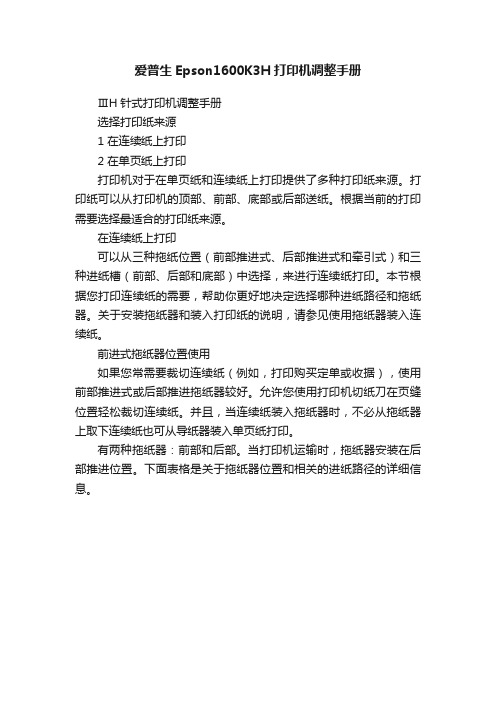
爱普生Epson1600K3H打印机调整手册ⅢH针式打印机调整手册选择打印纸来源1 在连续纸上打印2 在单页纸上打印打印机对于在单页纸和连续纸上打印提供了多种打印纸来源。
打印纸可以从打印机的顶部、前部、底部或后部送纸。
根据当前的打印需要选择最适合的打印纸来源。
在连续纸上打印可以从三种拖纸位置(前部推进式、后部推进式和牵引式)和三种进纸槽(前部、后部和底部)中选择,来进行连续纸打印。
本节根据您打印连续纸的需要,帮助你更好地决定选择哪种进纸路径和拖纸器。
关于安装拖纸器和装入打印纸的说明,请参见使用拖纸器装入连续纸。
前进式拖纸器位置使用如果您常需要裁切连续纸(例如,打印购买定单或收据),使用前部推进式或后部推进拖纸器较好。
允许您使用打印机切纸刀在页缝位置轻松裁切连续纸。
并且,当连续纸装入拖纸器时,不必从拖纸器上取下连续纸也可从导纸器装入单页纸打印。
有两种拖纸器:前部和后部。
当打印机运输时,拖纸器安装在后部推进位置。
下面表格是关于拖纸器位置和相关的进纸路径的详细信息。
牵引式拖纸器位置使用如果经常需要在厚纸或重磅连续纸上打印,例如多联表格和带有标签的连续纸,请使用牵引式拖纸器。
牵引式拖纸器能更好的避免夹纸,并允许您从打印机前部、后部或者底部装入连续纸。
然而,当拖纸器处于牵引位置时,不能使用切纸功能。
ATTENTION:要在牵引位置使用拖纸器,您可从后部推进位置取下拖纸器,把它重新安装到牵引位置如果在牵引位置使用选件推进式拖纸器,可以形成推进/牵引式拖纸器组合。
这将改进连续纸的性能,此组合可推荐在预打印的连续表格上打印。
更多详细信息,请参见使用推进/牵引式组合拖纸器。
牵引式拖纸器可以使用前部、底部或后部打印纸槽。
使用微调整功能1 调整切纸位置2 调整页顶位置微调整功能使您能以0.141毫米(1/180英寸)增量向前或向后移动打印纸,因而您可以使用此功能精确调整页顶位置和切纸位置。
调整切纸位置如果打印纸页缝未与切纸刀对齐,您可以使用微调整功能移动页缝到切纸位置。
爱普生打印机全系列面板按键功能设置

针式打印机面板按键功能设置EPSON LQ-300K 面板按键功能1.打印默认设置:按[字体]键开机,再按[换行/进退纸]键,将直接进入设置模式。
2.字体自检:按[换行/进退纸]键开机,可进行自检打印。
3.页首位置调整:开机先进1张纸,按住[暂停]键3秒左右,听到蜂鸣器响1声松手,字体灯开始“闪”。
再通过按[字体]键或[换行/进退纸]键调整页首的空白值,调整完后按[暂停]键存储设置。
LQ-300K+面板按键功能1.打印默认设置:按[字体]键开机,直接进入设置模式。
同时按[字体]、[进纸/退纸]键可直接打印当前设定。
2.字体自检:按[换行/换页]键开机,可进行自检打印。
3.纵向对齐调整:按[暂停]开机,放纸打印出调整方法。
4.页首位置调整:开机进1张纸,按住[暂停]键3秒钟左右,听到蜂鸣器响1声松手,暂停灯开始“闪”。
再通过[进纸/退纸]键或[换行/换页]键,可调整页首空白值,调整完后按[暂停]键存储LQ-670K+面板按键功能1.调整纸张左边空白量:开机进1张纸,按住[暂停]键约5秒,听到蜂鸣器响2声后松手,暂停灯“闪”。
再通过按[换行/换页]或[进纸/退纸]键可调整页面左空白量,每按 1 次按键约为0.2毫米调整量完成后,按暂停键存储。
2.打印默认设置:按[字体]键开机,可连续打印出3张纸的默认设置清单。
再放进一张空白纸,根据第1张清单上的说明通过按[字体]键选择修改项目,通过按[切纸/存折]键可更改默认设置。
同时按住[字体]和[切纸/存折]键开机,可直接跳过打印清单直接修改默认设置。
3.页首位置调整:开机后放进一张纸,按住[暂停]键3秒钟左右,听到蜂鸣器响1声马上松手,暂停灯开始“闪”。
再通过按[换行/换页]键或[进纸/退纸]键可连续调整页首值,调整完后按暂停键存储。
4.切纸位置调整:在连续纸状态下装上连续纸,按一下[切纸/存折]键使[切纸/存折]灯“闪”亮。
再通过按[换行/换页]键或[进纸/退纸]键调整切纸位置,调整完后按[暂停]键存储。
EPSON 打印机维修手册
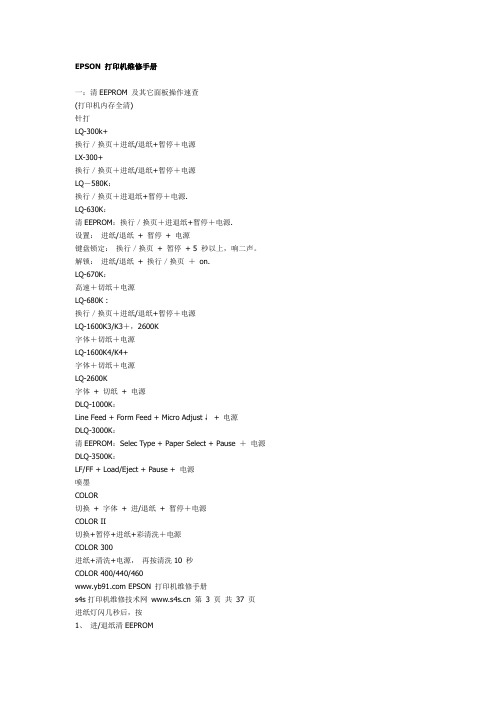
EPSON 打印机维修手册一:清EEPROM 及其它面板操作速查(打印机内存全清)针打LQ-300k+换行/换页+进纸/退纸+暂停+电源LX-300+换行/换页+进纸/退纸+暂停+电源LQ-580K:换行/换页+进退纸+暂停+电源.LQ-630K:清EEPROM:换行/换页+进退纸+暂停+电源.设置:进纸/退纸+ 暂停+ 电源键盘锁定:换行/换页+ 暂停+ 5 秒以上,响二声。
解锁:进纸/退纸+ 换行/换页+on.LQ-670K:高速+切纸+电源LQ-680K :换行/换页+进纸/退纸+暂停+电源LQ-1600K3/K3+,2600K字体+切纸+电源LQ-1600K4/K4+字体+切纸+电源LQ-2600K字体+ 切纸+ 电源DLQ-1000K:Line Feed + Form Feed + Micro Adjust↓+ 电源DLQ-3000K:清EEPROM:Selec Type + Paper Select + Pause +电源DLQ-3500K:LF/FF + Load/Eject + Pause + 电源喷墨COLOR切换+ 字体+ 进/退纸+ 暂停+电源COLOR II切换+暂停+进纸+彩清洗+电源COLOR 300进纸+清洗+电源,再按清洗10 秒COLOR 400/440/460 EPSON 打印机维修手册s4s打印机维修技术网 第3 页共37 页进纸灯闪几秒后,按1、进/退纸清EEPROM2、清洗10 秒,清废墨计数器COLOR 500进纸+ 黑头清洗+ 彩头清洗+ on ,再按进纸键3 秒COLOR 600/640/66O/670进纸+清洗+电源缺纸灯闪5 秒后,再按1、进/退纸清EEPROM 及timer IC2、清洗10 秒,清废墨计数器COLOR 800/850初始化:进纸+黑头清洗+彩头清洗+ON,松手再按彩头清洗10 秒COLOR 1520K切换+进/退纸+换行/换页+微调↑+ 电源COLOR 3000暂停+ 换行/换页+ 微调↓+ 电源SP870/1270进/退纸+ 清洗+ on 然后按1、/退纸清EEPROM 及timer IC2、清洗10 秒,清废墨计数器SP 950:Paper + Roll paper + on 1. Paper (EEPROM)SP 2100/2200Paper + Roll paper + on 1. Paper (EEPROM)MJ-510进/退纸+ 清洗+ on 松手后再按进/退纸10 秒至进纸灯和缺墨灯闪MJ-850切换+ 暂停+ 电源, 再按进/退纸至省墨灯与暂停灯闪烁再按切换MJ-1000切换+ 省墨/压缩+ 进/退纸+ 暂停+ 电源MJ-1500K/K+切换+微调↓+暂停+换行/换页+ON激光机EPL-5600:Item+1+Continue+On Line+开机EPL-5700:按切换键+操作继续键+联机键+开机EPL-5700L:操作同EPL-1220(参见1220 图示)EPL-5800:按切换键+操作继续键+联机键+开机EPL-5800L:驱动+ 属性→可选设定值Alt + Ctrl + Shift + W + 鼠标左键 EPSON 打印机维修手册EPL-5900&EPL-6100:按住Start/Stop + Job Cancel + Information + 电源,直到联机和错误指示灯同时亮.EPL-5900L&EPL-6100L:1、计算机中选择打印机“属性”中的“可选设定值”项;2、时按住键盘的ALT+CTRL+SHIFT+“W”键,然后用鼠标点击屏幕中“可选设定值”项的任意空白区域,参考EPL-1220 图示;3、屏幕出现是否进行EEPROM 初始化的对话框,选择“YES“,操作完成。
爱普生打印机微调方法

DLQ-3500K
LQ-1800K
PLQ-20K
下面简单列出一些其它常见的Epson针式打印机的微调整方法 打印机型号
LX-300+
微调整方法
装入打印纸,按住暂停键约3 秒钟,切纸灯开始闪烁,按下换行/换页键页 顶位置上移,按下进纸/退纸键页顶位置下移.按暂停键退出微调整模式 装入打印纸,按下暂停键直到打印机发出嘟嘟声并且字体灯开始闪烁.按 下换行/进退纸键向前进纸,按下字体键反向进纸.按暂停键退出微调整模 式. 装入打印纸按下暂停键3 秒暂停灯开始闪烁按下换行/进退纸键页顶位 置上移,按下进纸/退纸键页顶位置下移,按暂停键退出微调整模式.
LQ-300K
LQ-300K+/LQ-300K+II LQ-305KT/LQ-305KTII
LQ-580K/580K+ LQ-670K/670K+/670K+T 装入打印纸,按住暂停键约3 秒钟,暂停灯开始闪烁,按下换行/换页键页 LQ-680K/680Kpro 顶位置上移,按下进纸/退纸键页顶位置下移.按暂停键退出微调整模式 LQ-630K
DLQ-1000K DLQ-2000K DLQ-3000K
通过打印机面板上的微调键调整 装入打印纸,厚纸灯开始闪烁,按住换页键打印纸向前走,按住换行键打印 纸向后退.(连续纸装纸位置可保存,单页纸装纸位置不可保存 装入打印纸,按住暂停键约3 秒钟,暂停灯开始闪烁,按向下的箭头向前进 纸,按向上的箭头向后进纸.(进纸位置关机后不保存) 装入打印纸,按住暂停键约3 秒钟,暂停灯开始闪烁,按下换行/换页按键 可以向页脚方向移动页顶位置按下进纸/退纸按键可以向页眉方向移动 页顶位置 首先将纸张放进打印机。按住暂停键的同时按换页键,纸张向上移动。 (暂停+换页)按住暂停键的同时按换行键,纸张向下移动。(暂停+ 换行)调整完毕直接发送打印命令即可。连续纸调整方法同上。 1、关闭打印机电源。 2、按住功能键2开机。 3、当所有灯都闪的时候,按住脱机键。 4、当就绪指示灯亮时,在前部纸槽插入一张A4打印纸,打印机在当前 的页顶位置打印3个大写的H并退出此页。 5、按功能键1在页面上向上移动页顶位置,或按功能键2在页面上向下 移动页顶位置。每次移动0.282毫米(1/90英寸)。 6、PR2模式中页顶位置可以在1毫米到33.8毫米之间进行设置; ESC/P和IBM PPDS模式中可以在1毫米到33.9毫米之间调整。 7、调整完成,关闭打印机。
针式打印机如何进行页顶位置调整

如果您(比如使用了进纸旋钮调整页顶位置之后,或者在使用专用软件打印套打票据的时候)发现打印的起始位置不正确。
打印起始位置偏上或者偏下。
和预先设计的在纸张上的位置不一样。
如图一所示。
图一:打印测试页,发现正文至页顶的距离较大即打印位置偏下。
问题分析EPSON针式打印机具有微调整功能,可以用以调节页顶位置(即打印机在打印纸上的开始打印位置)。
如果打印开始位置太高或太低,使用微调整功能可以很容易地把打印位置调整到自己想要的地方。
微调整功能可以控制打印纸以1/180英寸增量向前或向后走纸,从而调整纸张的装入位置、打印位置和切纸位置。
解决方法(以LQ-305K为例)1.在装入打印纸的情况下,按住LQ305K打印机的"暂停"键约3秒钟,直到打印机发出鸣叫声, 并且"暂停"指示灯闪烁.2.按"换行/换页"键向前进纸,按"进/退纸"键向后退纸,可以反复按这些进行键,直接达到期望的位置.3.按"暂停"键结束调整.做完微调整后正文至页顶的距离已缩小即打印位置上移。
见图二。
打印机型号微调整方法LX-300+装入打印纸,按住暂停键约3 秒钟,切纸灯开始闪烁,按下换行/换页键页顶位置上移,按下进纸/退纸键页顶位置下移.按暂停键退出微调整模式LQ-300K装入打印纸,按下暂停键直到打印机发出嘟嘟声并且字体灯开始闪烁.按下换行/进退纸键向前进纸,按下字体键反向进纸.按暂停键退出微调整模式.按暂停推出。
LQ-300K+装入打印纸按下暂停键3 秒暂停灯开始闪烁按下换行/进退纸键页顶位置上移按下进纸/退纸键页顶位置下移LQ-580K/580K+LQ-670K/670K+/670K+TLQ-680K/680KproLQ-630K 装入打印纸,按住暂停键约3 秒钟,暂停灯开始闪烁,按下换行/换页键页顶位置上移,按下进纸/退纸键页顶位置下移.按暂停键退出微调整模式LQ-1600K装入打印纸,按联机键,厚纸灯开始闪烁,按换页键向前走纸,按换行键向后走纸.(连续纸装纸位置可保存,单页纸装纸位置不可保存)LQ-1600K2装入打印纸,厚纸灯开始闪烁,按住控制键的同时按进纸/退纸键打印纸向下移动,按换行/换页键打印纸向上移动.(连续纸装纸位置可保存,单页纸装纸位置不可保存)LQ-1600K3LQ-1600K3+LQ-1600K4LQ1600K4+LQ-1600K3HLQ-590K装入打印纸,按住暂停键约3 秒钟,暂停灯开始闪烁,按下换行/换页键页顶位置上移,按下进纸/退纸键页顶位置下移.按暂停键退出微调整模式LQ-1900K 装入打印纸,厚纸灯开始闪烁,按住控制键的同时按进纸/退纸键打印纸向下移动,按换行/换页键打印纸向上移动. (连续纸装纸位置可保存,单页纸装纸位置不可保存)LQ-1900K2LQ-1900K2+按暂停键3秒钟。
EpsonLQK打印机使用说明

Epson LQ-630K打印机设置(For Motorola)打印机设置主要有以下3个方面:一、打印机的“自动切纸”功能设置二、打印纸的进纸标尺设置三、打印机驱动的安装---------------------------------------------------------------------------------------------------------------------------------------在设置打印机前,请先确认以下两点操作:请拆除包装及打印机机头固定纸板请严格按照说明书安装色带架(注意:不要揭掉色带架机头套上的透明塑料保护片)一.将打印机的“自动切纸”功能设置为“开”的设置方法。
因为打印机的“自动切纸”的初始设置为“关”,所以必须通过以下步骤设置为“开”。
详细如下:1,将打印机接通电源,打印机处于关机状态。
2同时按住”暂停”和“进纸/退纸”键,在不放手的状态下,打开打印机左侧下方的打印机电源开关,打开电源后仍需按住”暂停”和“进纸/退纸”键的时间至少5秒。
”暂停”和“进纸/退纸”按键如图1所示。
图13,松开按键,放入一张A4图245.完成上述操作后,按开关关闭打印机,设置完成。
6.验证设置,可通过步骤1,2,3,进行测试,通过打印出的内容,察看打印机设置是否正确。
若打印显示的自动切纸由“关”改为“开”(图1中划红线处),则表示设置正确完成并已存入打印机。
二、打印纸的进纸标尺设置打印纸的进纸标尺设置,请见打印机后面,详细如下面图3和图4所示。
1、滑动进纸标尺,按照图3虚框2所示位置的边缘线对齐虚框1所示的边缘。
2、如果已对齐(如图4),则按图示箭头方面扳动浅蓝色固定装置,予以固定。
至此进纸标尺设置完成。
12图3图4----------------------------------------------------------------------------------------------------------------------------------------三、打印机驱动的安装此打印机安装过程与普通打印机安装过程基本相同,简述如下:1.连接打印机和电脑,并打开打印机电源,启动电脑;,。
爱普生EPSON 维修技术手册

打印机技术论坛 感谢上海普广数码科技有限公司提供技术支持 一:清EEPROM及其它面板操作速查(打印机内存全清)针打LQ-300k+换行/换页+进纸/退纸+暂停+电源LX-300+换行/换页+进纸/退纸+暂停+电源LQ-580K:换行/换页+进退纸+暂停+电源.LQ-630K:清EEPROM:换行/换页+进退纸+暂停+电源.设置:进纸/退纸 + 暂停 + 电源键盘锁定:换行/换页 + 暂停 + 5秒以上,响二声。
解锁:进纸/退纸 + 换行/换页 + on.LQ-670K:高速+切纸+电源LQ-680K :换行/换页+进纸/退纸+暂停+电源LQ-1600K3/K3+,2600K字体+切纸+电源LQ-1600K4/K4+字体+切纸+电源LQ-2600K字体 + 切纸 + 电源DLQ-1000K:Line Feed + Form Feed + Micro Adjust↓ + 电源DLQ-3000K:清EEPROM:Selec Type + Paper Select + Pause +电源DLQ-3500K:LF/FF + Load/Eject + Pause + 电源喷墨COLOR切换 + 字体 + 进/退纸 + 暂停+电源COLOR II切换+暂停+进纸+彩清洗+电源COLOR 300进纸+清洗+电源, 再按清洗10秒COLOR 400/440/460进纸灯闪几秒后,按1、 进/退纸清EEPROM2、 清洗10秒,清废墨计数器COLOR 500进纸 + 黑头清洗 + 彩头清洗 + on ,再按进纸键3秒 COLOR 600/640/66O/670进纸+清洗+电源 缺纸灯闪5秒后,再按1、进/退纸清EEPROM及timer IC2、清洗10秒,清废墨计数器COLOR 800/850初始化:进纸+黑头清洗+彩头清洗+ON,松手再按彩头清洗10秒COLOR 1520K切换+进/退纸+换行/换页+微调↑+ 电源COLOR 3000暂停 + 换行/换页 + 微调↓ + 电源SP870/1270进/退纸 + 清洗 + on 然后按1、 /退纸清EEPROM及timer IC2、 清洗10秒,清废墨计数器SP 950:Paper + Roll paper + on 1. Paper (EEPROM)SP 2100/2200Paper + Roll paper + on 1. Paper (EEPROM)MJ-510进/退纸 + 清洗 + on 松手后再按进/退纸10秒至进纸灯和缺墨灯闪MJ-850切换 + 暂停 + 电源, 再按进/退纸至省墨灯与暂停灯闪烁再按切换MJ-1000切换 + 省墨/压缩 + 进/退纸 + 暂停 + 电源MJ-1500K/K+切换+微调↓+暂停+换行/换页+ON激光机EPL-5600:Item+1+Continue+On Line+开机EPL-5700:按切换键+操作继续键+联机键+开机EPL-5700L:操作同EPL-1220(参见1220图示)EPL-5800:按切换键+操作继续键+联机键+开机EPL-5800L:驱动 + 属性→可选设定值 Alt + Ctrl + Shift + W + 鼠标左键EPL-5900&EPL-6100:按住Start/Stop + Job Cancel + Information + 电源,直到联机和错误指示灯同时亮.EPL-5900L&EPL-6100L:1、计算机中选择打印机“属性”中的“可选设定值”项;2、时按住键盘的ALT+CTRL+SHIFT+“W”键,然后用鼠标点击屏幕中“可选设定值”项的任意空白区域,参考EPL-1220图示;3、屏幕出现是否进行EEPROM初始化的对话框,选择“YES“,操作完成。
1600K驱动(XP win7)安装使用说明书全集问题处理方法常见问题等概括
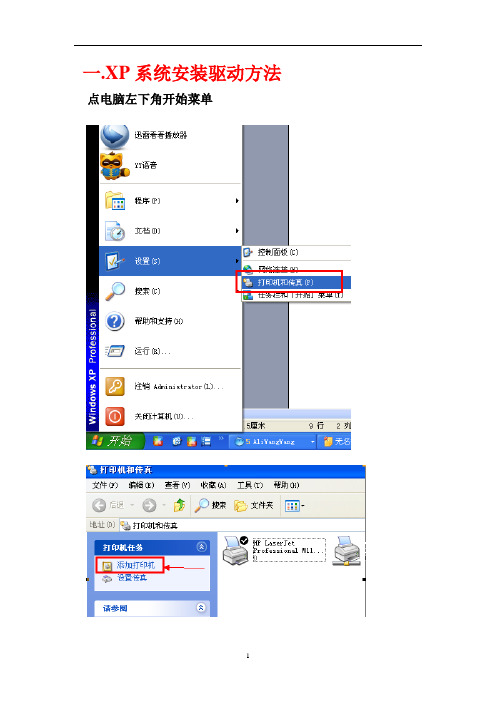
一.XP系统安装驱动方法点电脑左下角开始菜单点击添加打印机时,如提示解决办法:启用打印程序服务的步骤:1、在桌面选中“我的电脑”,鼠标右键选择“管理”;2、在“管理”窗口中,选取“服务和应用程序”扩展项目下的“服务”选项,在右侧出现系统服务列表中找到“Print Spooler”服务,双击进入“Print Spooler”服务设置;3、在“Print Spooler”服务设置窗口中,将“启动类型”设置为“自动”,点击“启动”按钮;此时系统会尝试启动该服务二.提示需要windows XP光盘上的文件首先进入这个网址:/下载文件夹中的压缩包或者联系旺旺,要个I386压缩文件包,收到文件包,解压至桌面,然后点击三. XP连打设置方法(需要连打才进行设置,不连打无需设置)1. 快递单纸张设置打印的原理:打印机每打印一张就自动根据你设定的打印纸张换页一次,如果的你设定的纸张高度稍有偏差就会引起走纸不准确,就会打印偏到上面或下面去,有无数人试图用A4纸来链式进纸批量打印快递单,因为标准的快递纸张的高度12.7cm,而A4纸高度是29.7cm,所以你看到的现象是打完一张然后多走纸一段,再打印。
所以要链式进纸批量打印你必须测量一下你的快递单(如常用的:申通、圆通、韵达、中通纸张规格宽为23cm 高度12.7cm)定义一张你的专用纸张。
方法如下:注意:如果打印机是网络共享到你本机的话,请到打印机所在的电脑上以管理员身份做以下操作(相当的重要的):开始菜单->设置->打印机和传真:图中第3步输入纸张大小注意: 是快递单的实际大小,边距统统设为0.图中第4步“保存格式”,千万不要忘记了啊~这样连打就设置完成了。
四.USB转换线端口问题开始菜单-打印机和传真--鼠标右键——点击打印机型号——选择“属性”——选择“端口”备注:如果显示多个USB项,请选择最上面那个点应用。
然后,到“常规”选项里面选择“打印测试页”,正常打印机后,说明设备安装正常。
EPSON 打印机维修手册

另一种造成字车异常的情况是字车电机缺相,判断方法是用手拖动字车,感觉比正常情况
过轻或过重都不正常。
再一种是HP 传感器造成的字车异常,只需更换传感器即可解决问题。
打印头故障维修
断针是打印头比较常见的故障,其原因主要有:
1、 打印强度大,打印量大,自然是造成断针的主要原因;
字体+切纸+电源
LQ-2600K
字体 + 切纸 + 电源
DLQ-1000K:
Line Feed + Form Feed + Micro Adjust↓ + 电源
DLQ-3000K:
清EEPROM:Selec Type + Paper Select + Pause + 电源
DLQ-3500K:
LF/FF + Load/Eject + Pause + 电源
喷墨
COLOR
切换 + 字体 + 进/退纸 + 暂停+电源
COLOR II
切换+暂停+进纸+彩清洗+电源
COLOR 300
进纸+清洗+电源, 再按清洗10 秒
COLOR 400/440/460
EPSON 打印机维修手册
EPL-1220:
1、计算机中选择打印机“属性”中的“可选设定值”项;
2、同时按住键盘的ALT+CTRL+SHIFT+“W”键,然后用点击鼠标左键,参考下图;
屏幕出现是否进行EEPROM 初始的对话框,选择“YES“,操作完成。
EPL-1610K
Epson-LQ1600KIII打印机安装手册
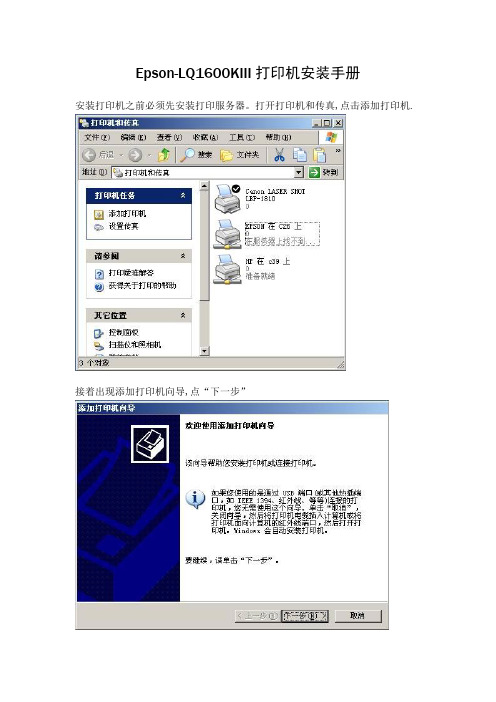
Epson-LQ1600KIII打印机安装手册
安装打印机之前必须先安装打印服务器。
打开打印机和传真,点击添加打印机.
接着出现添加打印机向导,点“下一步”
出现下面的画面时,注意要取消自动检测并并安装即插即用打印机前面的勾选项,如图为正确的设置,点“下一步”。
这里的选勾不要打上去
在“选择打印机端口”对话框中,点“LPT1:(推荐的打印机端口)”下拉框,
选择“PS460943-P2(PrintServer Network Port)”,点“下一步”。
安装打印机软件对话框中,左边的厂商选择Epson,打印机,选择EPSON LQ-1600KIII,点“下一步”。
“命名打印机”中的打印机名,填写EPSON LQ-1600KIII, “是否希望将这台打印机设置为默认打印机?”选择“否”,点“下一步”。
打印机共享中,设置“不共享这台打印机”,点“下一步”。
问“要打印测试页吗”,选“否”,点“下一步”。
出现以下的画面时,点“完成”,这样就完成了打印机的安装了。
======================== END ============================。
爱普生打印机全系列面板按键功能设置

针式打印机面板按键功能设置EPSON LQ-300K 面板按键功能1.打印默认设置:按[字体]键开机,再按[换行/进退纸]键,将直接进入设置模式。
2.字体自检:按[换行/进退纸]键开机,可进行自检打印。
3.页首位置调整:开机先进1张纸,按住[暂停]键3秒左右,听到蜂鸣器响1声松手,字体灯开始“闪”。
再通过按[字体]键或[换行/进退纸]键调整页首的空白值,调整完后按[暂停]键存储设置。
LQ-300K+面板按键功能1.打印默认设置:按[字体]键开机,直接进入设置模式。
同时按[字体]、[进纸/退纸]键可直接打印当前设定。
2.字体自检:按[换行/换页]键开机,可进行自检打印。
3.纵向对齐调整:按[暂停]开机,放纸打印出调整方法。
4.页首位置调整:开机进1张纸,按住[暂停]键3秒钟左右,听到蜂鸣器响1声松手,暂停灯开始“闪”。
再通过[进纸/退纸]键或[换行/换页]键,可调整页首空白值,调整完后按[暂停]键存储LQ-670K+面板按键功能1.调整纸张左边空白量:开机进1张纸,按住[暂停]键约5秒,听到蜂鸣器响2声后松手,暂停灯“闪”。
再通过按[换行/换页]或[进纸/退纸]键可调整页面左空白量,每按 1 次按键约为0.2毫米调整量完成后,按暂停键存储。
2.打印默认设置:按[字体]键开机,可连续打印出3张纸的默认设置清单。
再放进一张空白纸,根据第1张清单上的说明通过按[字体]键选择修改项目,通过按[切纸/存折]键可更改默认设置。
同时按住[字体]和[切纸/存折]键开机,可直接跳过打印清单直接修改默认设置。
3.页首位置调整:开机后放进一张纸,按住[暂停]键3秒钟左右,听到蜂鸣器响1声马上松手,暂停灯开始“闪”。
再通过按[换行/换页]键或[进纸/退纸]键可连续调整页首值,调整完后按暂停键存储。
4.切纸位置调整:在连续纸状态下装上连续纸,按一下[切纸/存折]键使[切纸/存折]灯“闪”亮。
再通过按[换行/换页]键或[进纸/退纸]键调整切纸位置,调整完后按[暂停]键存储。
epson针式打印机的切纸

epson针式打印机的切纸(自动退纸)调整方法:1、把纸张放入待打印状态-这时关机-再次开机前先按住(切纸/字体)键不放,打开打印机电源开关.这时打印头会自动走到中间位置并打印出当前设置状态。
(一般会显示自动切纸是关闭状态)2、若要更改设置,请再放一张A4纸,打印机自动吸入。
这时必须再按(切纸/字体)键一下。
打印机会打印详细更改说明出来,总共要三张A4纸.等打印完后才能更改设置.打印完毕后不要动任何按钮。
3、更改设置!这时按下(切纸/字体)键2下,右边两个灯亮。
再按2下(换行/换页)键,中间灯亮。
(自动切纸设置完毕)关闭打印机保存设置,设置完成。
请注意这步操作若操作出错,请重新按照操123步从新设置,所以此操作要小心。
4、这样就可以更改好自动纸为开的状态了。
5、调好后放入A4纸,还要再先按住(切纸/字体)键不放,然后打开打印机电源开关.打印出当前设置,确认下是否把自动切纸变为开。
(一般会显示自动切纸是开启状态)6、如果是打印类似发票的纸张,需要将针式打印机边上的调节杆调节到第二格即可。
=================================================二、EPSON针式打印机微调整方法打印机型号微调整方法LX-300+ 装入打印纸,按住暂停键约3 秒钟,切纸灯开始闪烁,按下换行/换页键页顶位置上移,按下进纸/退纸键页顶位置下移.按暂停键退出微调整模式LQ-300K 装入打印纸,按下暂停键直到打印机发出嘟嘟声并且字体灯开始闪烁.按下换行/进退纸键向前进纸,按下字体键反向进纸.按暂停键退出微调整模式.LQ-300K+/LQ-300K+IILQ-305KT/LQ-305KTII 装入打印纸按下暂停键3 秒暂停灯开始闪烁按下换行/进退纸键页顶位置上移,按下进纸/退纸键页顶位置下移,按暂停键退出微调整模式.LQ-580K/580K+LQ-670K/670K+/670K+TLQ-680K/680KproLQ-630K 装入打印纸,按住暂停键约3 秒钟,暂停灯开始闪烁,按下换行/换页键页顶位置上移,按下进纸/退纸键页顶位置下移.按暂停键退出微调整模式LQ-1600K 装入打印纸,按联机键,厚纸灯开始闪烁,按换页键向前走纸,按换行键向后走纸.(连续纸装纸位置可保存,单页纸装纸位置不可保存)LQ-1600K2 装入打印纸,厚纸灯开始闪烁,按住控制键的同时按进纸/退纸键打印纸向下移动,按换行/换页键打印纸向上移动.(连续纸装纸位置可保存,单页纸装纸位置不可保存)LQ-1600K3LQ-1600K3+LQ-1600K4LQ1600K4+LQ-1600K3HLQ-590K 装入打印纸,按住暂停键约3 秒钟,暂停灯开始闪烁,按下换行/换页键页顶位置上移,按下进纸/退纸键页顶位置下移.按暂停键退出微调整模式LQ-1900K 装入打印纸,厚纸灯开始闪烁,按住控制键的同时按进纸/退纸键打印纸向下移动,按换行/换页键打印纸向上移动. (连续纸装纸位置可保存,单页纸装纸位置不可保存)LQ-1900K2LQ-1900K2+ 按暂停键3秒钟。
爱普生(EPSON)针式打印机恢复出厂设置及清EEPROM及其它面板操作速查指南手册

清EEPROM及其它面板操作速查针打LQ-300k+换行/换页+进纸/退纸+暂停+电源LX-300+换行/换页+进纸/退纸+暂停+电源LQ-580K:换行/换页+进退纸+暂停+电源.LQ-630K:清EEPROM:换行/换页+进退纸+暂停+电源.设置:进纸/退纸 + 暂停 + 电源键盘锁定:换行/换页 + 暂停+ 5秒以上,响二声。
解锁:进纸/退纸 + 换行/换页+ on.LQ-670K:高速+切纸+电源LQ-680K :换行/换页+进纸/退纸+暂停+电源LQ-1600K3/K3+,2600K字体+切纸+电源LQ-1600K4/K4+字体+切纸+电源LQ-2600K字体 + 切纸+ 电源DLQ-1000K:Line Feed + Form Feed + Micro Adjust↓+ 电源DLQ-3000K:清EEPROM:Selec Type + Paper Select + Pause +电源DLQ-3500K:LF/FF + Load/Eject + Pause + 电源喷墨COLOR切换 + 字体 + 进/退纸 + 暂停+电源COLOR II切换+暂停+进纸+彩清洗+电源COLOR 300进纸+清洗+电源,再按清洗10秒COLOR 400/440/460进纸灯闪几秒后,按1、进/退纸清EEPROM2、清洗10秒,清废墨计数器COLOR 500进纸 + 黑头清洗 + 彩头清洗 + on ,再按进纸键3秒COLOR 600/640/66O/670进纸+清洗+电源缺纸灯闪5秒后,再按1、进/退纸清EEPROM及timer IC2、清洗10秒,清废墨计数器COLOR 800/850初始化:进纸+黑头清洗+彩头清洗+ON,松手再按彩头清洗10秒COLOR 1520K切换+进/退纸+换行/换页+微调↑+ 电源COLOR 3000暂停 + 换行/换页 + 微调↓ + 电源SP870/1270进/退纸 + 清洗 + on 然后按1、/退纸清EEPROM及timer IC2、清洗10秒,清废墨计数器SP 950:Paper + Roll paper + on 1. Paper (EEPROM)SP 2100/2200Paper + Roll paper + on 1. Paper (EEPROM)MJ-510进/退纸 + 清洗 + on 松手后再按进/退纸10秒至进纸灯和缺墨灯闪MJ-850切换 + 暂停 + 电源, 再按进/退纸至省墨灯与暂停灯闪烁再按切换MJ-1000切换 + 省墨/压缩 + 进/退纸 + 暂停 + 电源MJ-1500K/K+切换+微调↓+暂停+换行/换页+ON激光机EPL-5600:Item+1+Continue+On Line+开机EPL-5700:按切换键+操作继续键+联机键+开机EPL-5700L:操作同EPL-1220(参见1220图示)EPL-5800:按切换键+操作继续键+联机键+开机EPL-5800L:驱动 + 属性→可选设定值Alt + Ctrl + Shift + W + 鼠标左键EPL-5900&EPL-6100:按住Start/Stop + Job Cancel + Information + 电源,直到联机和错误指示灯同时亮.EPL-5900L&EPL-6100L:1、计算机中选择打印机“属性”中的“可选设定值”项;2、时按住键盘的ALT+CTRL+SHIFT+“W”键,然后用鼠标点击屏幕中“可选设定值”项的任意空白区域,参考EPL-1220图示;3、屏幕出现是否进行EEPROM初始化的对话框,选择“YES“,操作完成。
